
ultraiso 系统安装盘,如何使用UltraISO制作系统安装盘——轻松实现系统安装
时间:2024-11-16 来源:网络 人气:
如何使用UltraISO制作系统安装盘——轻松实现系统安装

一、准备工作

在开始制作系统安装盘之前,我们需要做好以下准备工作:
准备一张足够大的U盘,容量至少为8GB。
下载并安装UltraISO软件。
下载您想要安装的操作系统ISO镜像文件。
二、制作系统安装盘

以下是使用UltraISO制作系统安装盘的详细步骤:
打开UltraISO软件,点击“文件”菜单,选择“打开”,然后选择您下载的ISO镜像文件。
在UltraISO软件界面中,点击“启动”菜单,选择“写入硬盘映像”。
在弹出的窗口中,选择“硬盘驱动器”,然后选择您的U盘。
点击“写入”按钮,开始将ISO镜像文件写入U盘。
等待写入过程完成,完成后U盘将变成一张系统安装盘。
三、使用系统安装盘安装操作系统
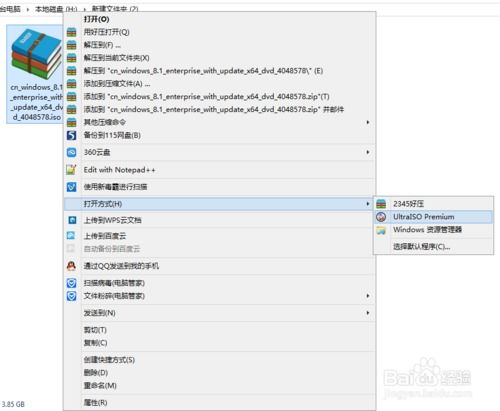
制作好系统安装盘后,我们可以按照以下步骤使用它来安装操作系统:
将U盘插入电脑的USB接口。
重启电脑,在启动过程中按下相应的快捷键(如F2、F10、Del等),进入BIOS设置。
在BIOS设置中,将启动顺序设置为从U盘启动。
保存BIOS设置,重启电脑。
电脑将从U盘启动,进入系统安装界面。
按照提示操作,完成操作系统安装。
四、注意事项

在使用UltraISO制作系统安装盘的过程中,需要注意以下几点:
在写入ISO镜像文件到U盘之前,请确保U盘中的数据已经备份,以免数据丢失。
在安装操作系统时,请确保您的电脑满足操作系统所需的硬件要求。
使用UltraISO制作系统安装盘,可以帮助我们轻松地将操作系统安装到电脑中。通过本文的介绍,相信您已经掌握了制作系统安装盘的方法。祝您安装顺利,电脑使用愉快!
教程资讯
教程资讯排行













